
안녕하세요 더깨비입니다. 오늘은 유플러스기업전화 및 센트릭스 로그인과 함께 통화연결음 설정방법에 대해서 한 번 알아보도록 하겠습니다. 우선 센트릭스 로그인을 왜 해야하는지를 알려드리자면 저번 시간에 통화연결음 신청방법에서 소개해드린바가 있는데요. 4가지 종류 중에 TTS 정액요금제라는 것이 있습니다. 여기에서 이 요금제를 한 번 신청을 하면 센트릭스 홈페이지에 들어가서 언제든지 문구를 바꿀 수가 있고 수정이 가능하죠.

우선 센트릭스 홈페이지에 들어가면 기본 로그인부터 해줘야하는데요. 아이디는 본인이 사용하는 전화번호이고 처음에는 비밀번호 초기화를 눌러서 비밀번호를 셋팅을 해주고 로그인을 해주시면 됩니다. 우선 로그인을 하게 되면 화면과 같은 메뉴들이 있는데요. 무엇을 해야할지 처음에는 어려우실 수도 있지만 우리가 필요한 것은 딱 보이시죠?

정보관리에 보면 TTS 음원제작이라는 것이 보입니다. 이것을 클릭하면 음원을 제작할 수 있게되는데요. 우선 3가지 메뉴가 뜹니다. 서비스소개와 함께 음원제작안내 음원제작이 있는데요. 우리가 필요한 것은 음원제작이겠지요. 나머지 2가지 메뉴는 이 서비스에 대한 소개와 음원 제작방법에 대한 간단한 방법들입니다.


아래의 메뉴가 바로 음원제작에 대한 부분들인데요. 설정을 아주 간단합니다. 내가 원하는 문구를 적어주면 되거든요. 최대 200자를 적을 수가 있는데요. 아래에 보면 음원 멘트에 글을 적고 난 뒤에 음원제작 버튼을 눌러주시면 됩니다.

그리고 통화연결음은 하나의 회선당 1개이기 때문에 여러 회선을 쓰시려면 회선당 비용이 있게 되니까 참고해주시길 바랄게요. 그리고 번호관리에 보시면 번호별 설정정보 관리가 있는데요. 여기에서 설정이 되었는지 확인이 가능하거든요.

센트릭스 홈페이지에서의 번호별 설정정보관리에 들어가주시면 이렇게 메뉴가 뜨는데요. 어떤 회선을 쓰고 있는지 다 체크가 되어집니다. 역기에서 맨 오른쪽 설정을 눌러주시면

아래와 같은 메뉴가 뜨는데요. 여기에서 딱 보이는것이 하나 있죠? 통화연결음 설정에서 TTS 매장안내를 클릭하고 설정을 눌러주시면 되거든요. 우선 이렇게 유플러스기업전화에서 센트릭스 홈페이지를 로그인을 해서 통화연결음 설정하는 방법을 알아보았습니다.
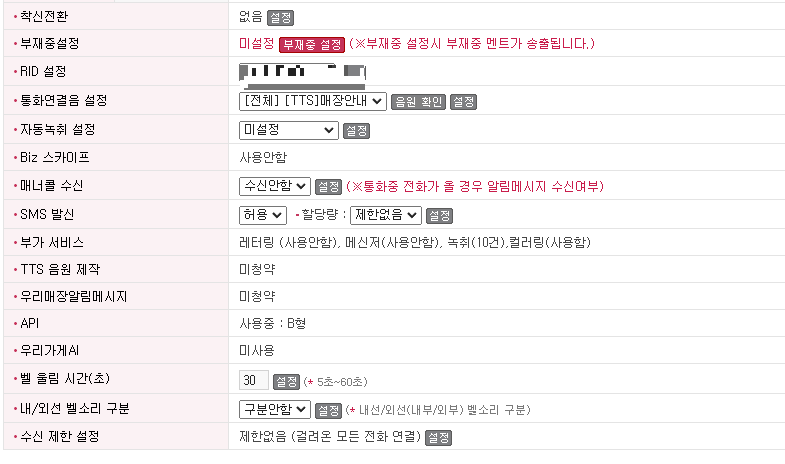
'생활졍보 알려드림' 카테고리의 다른 글
| 증여세와 증여 취득세 총정리 주택양도 주택 증여 (1) | 2024.02.20 |
|---|---|
| 엑셀365 공유 365 원드라이브 공유 설정 작업 총정리 (2) | 2024.01.31 |
| 국민은행 해외송금받기 송금 받는 방법 꿀팁 (0) | 2024.01.22 |
| 유플러스 기업인터넷전화 ARS 및 통화연결음 부가서비스 가입 정리 (2) - 통화연결음편 (0) | 2024.01.15 |
| 2024년 청년도약계좌 신청방법과 조건 총정리 (1) | 2024.01.09 |



